Recursos Avançados - Registros
Visão geral
Nesta guia, você pode configurar as configurações de Logs do TSplus.
Por padrão, o TSplus não cria logs, para evitar problemas de desempenho.
Logs existem para encontrar mais facilmente a origem dos erros encontrados no TSplus e você pode ativá-los fazendo isso:
-
ir para
C:\wsession -
crie a pasta ‘Trace’. Os logs serão criados automaticamente lá, por usuário.
Você precisará ativar a geração de logs no AdminTool > Avançado > Logs
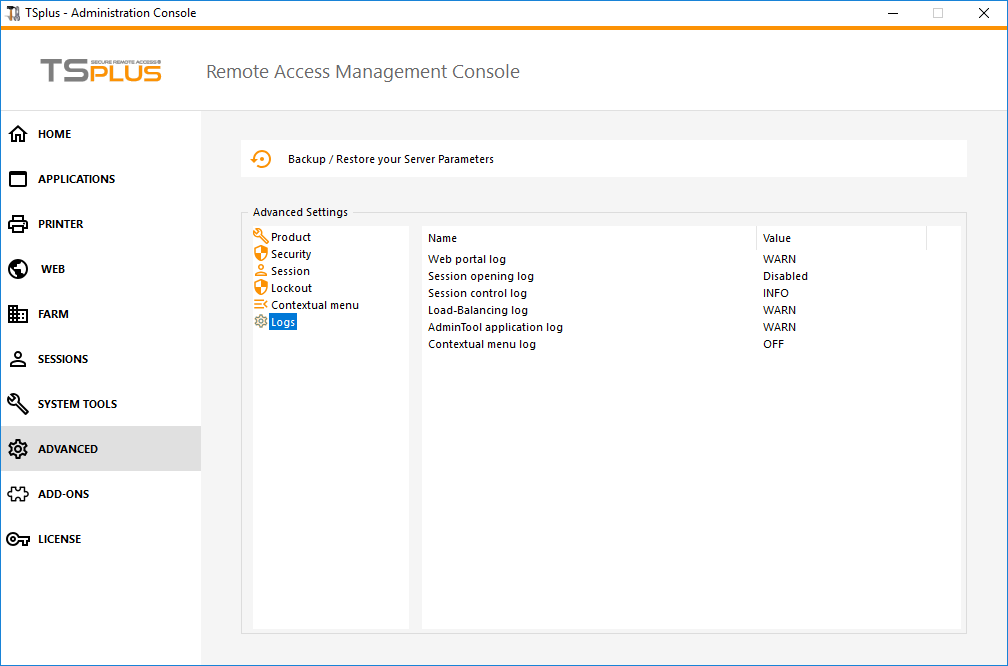 Existem 5 tipos de registros:
Existem 5 tipos de registros:
-
O log do Portal Web,
-
O log de Abertura de Sessão,
-
O registro de controle de sessão,
-
O log de balanceamento de carga e
-
O log da aplicação AdminTool (interface).
Os níveis de log correspondem a diferentes componentes, nossa equipe de suporte informará qual valor colocar de acordo com o problema encontrado.
Aqui estão os diferentes nomes e locais dos arquivos de log:
-
Web Portal log: “C:\Program Files (x86)\TSplus\Clients\www\cgi-bin\hb.log”
-
Registro de abertura de sessão: “C:\wsession\trace”
-
Registro de controle de sessão: “C:\Program Files (x86)\TSplus\UserDesktop\files\APSC.log”
-
Log de Balanceamento de Carga: “C:\Program Files (x86)\TSplus\UserDesktop\files\svcenterprise.log”
-
AdminTool application log: “C:\Program Files (x86)\TSplus\UserDesktop\files\AdminTool.log”
-
RDS-Knight / TSplus Advanced Security: “C:\Program Files (x86)\TSplus-Security\logs”
Você pode habilitar os logs para o Cliente de Conexão no lado do cliente adicionando a seguinte chave de registro:
HKEY_LOCAL_MACHINE\SOFTWARE\Digital River\ConnectionClient “Debug”=“true”
Os logs estão localizados em C:\Users